İSİS 14 : TRİSTÖRÜN AC AKIMDA ÇALIŞMASI
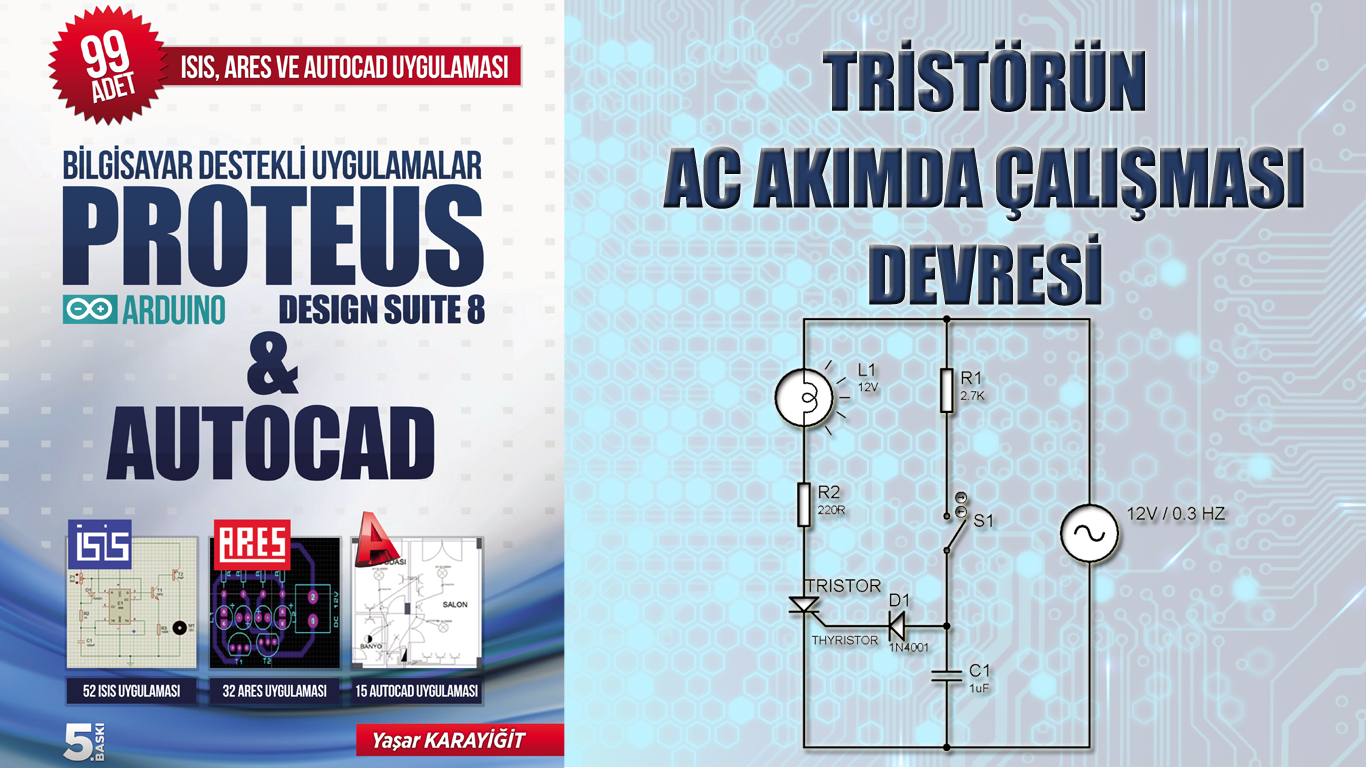
Merhaba arkadaşlar. Bu videomuzda Proteus ve Autocad uygulama kitabımızda bulunan, TRİSTÖRÜN AC AKIMDA ÇALIŞMASI DEVRESİNİ İSİS programında beraber kuralım ve çalıştıralım.
Devremizde AC 220V GÜÇ KAYNAĞI, LAMBA, 220 OHM ve 2.7K OHM DİRENÇLER, TRİSTÖR, ANAHTAR, 1N 4001 DİYOT, 1 MİKRO FARAD KONDANSATÖR ve ŞASE elemanları kullanılıyor. Bu elemanları kitapta gösterildiği gibi malzeme kutumuza alalım.
Malzeme kutumuza aldığımız bu elemanlar ile şase terminalini çizim alanına kitaptaki gibi yerleştirelim.
Kullanılan her elemanın adını ve değerini ayarlayalım.
Devrenin bağlantı yollarını çizelim.
Tristörün çalışması için mutlaka geyt ucuna artı gerilim gelmesi gerekiyor. Geyt ucuna – gerilim geldiğinde tristör çalışmaz yani kesimdedir. Bundan dolayı tristörler ac akım altında çalışırken, alternatif akımın sadece bir alternansında iletimde olurlar.
S1 anahtarı açık iken tristörün geyt ucuna hiç akım gitmez tristör anahtar açık olduğu sürece iletime geçemez. Buna bağlı olarakta LED yanmaz.
Anahtarı kapattığımızda AC akımın pozitif alternansında gety ucuna artı gerilim gelir ve tristör iletime geçerek led yanar.
Negatif alternansta ise tristör kesime giderek ledi söndürür.
PLAY butonuna tıklayarak devreyi çalıştıralım.
PTC elemanı sıcaklıkla değeri değişen bir direnç çeşididir. PTC’nin yanında görüne rakam değerleri santigrad cinsinden sıcaklık değeridir. Aşağı ve yukarı oklara tıklayarak sıcaklık değerini değiştirebiliriz. PTC’nin değeri 25 ile 40 santigrad arasında değiştiği zaman röle kontak değiştiriyor. Buna bağlı olarak lamba yanıyor yada sönüyor.
STOP butonuna tıklayarak devrenin çalışmasını durduralım.
Devrenin bir bölümünü yada tamamını tasarım alanının başka bir yerine taşımak için sol tarafta bulunan Selection Mode araç çubuğuna tıklayalım. Devrenin taşıyacağımız kısmını fareyle kare içine alalım.
Bundan sonra taşımak için 2 yöntem bulunuyor. İlk yöntemle seçili alanı fareyle tutarak taşıyacağımız yere sürükleriz.
İkinci yöntemle ekranın üst tarafında bulunan BLOCK MOVIE butonuna tıklayalım. Bu şekilde seçili alan faremize tutturuluyor. Seçili alanı istediğimiz yere götürerek devreyi taşıyalım ve uygulamamızı burada sonlandıralım.